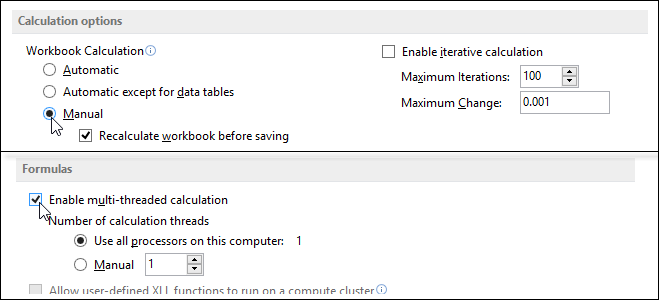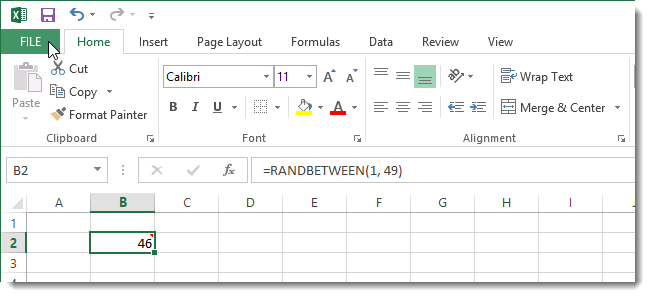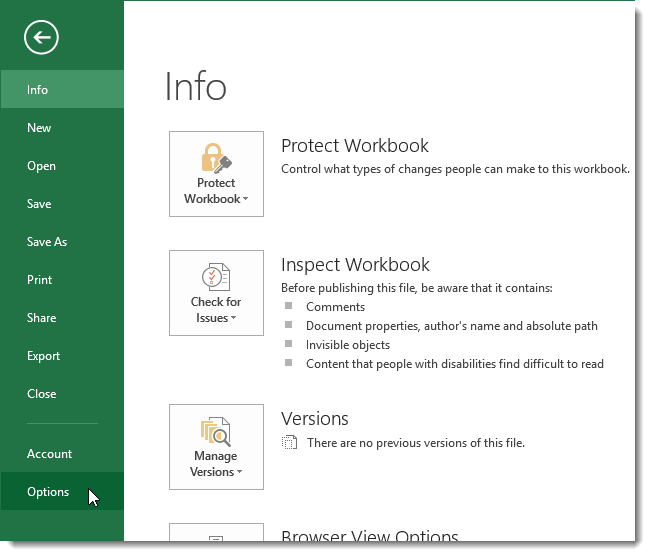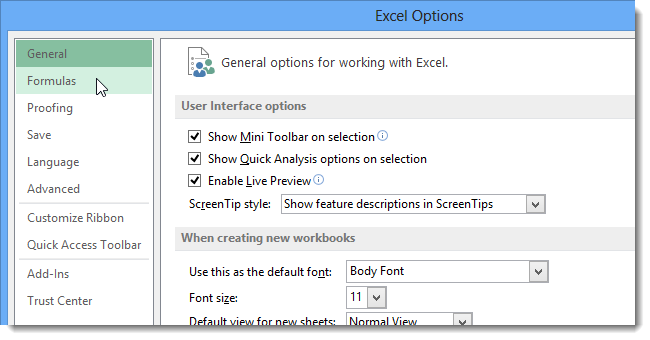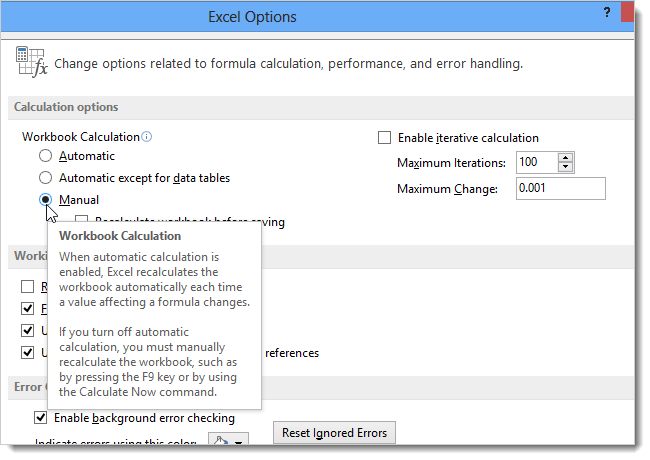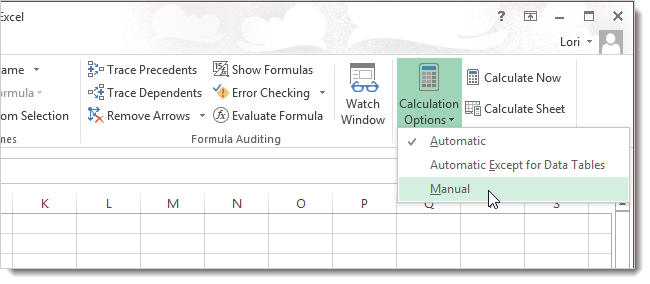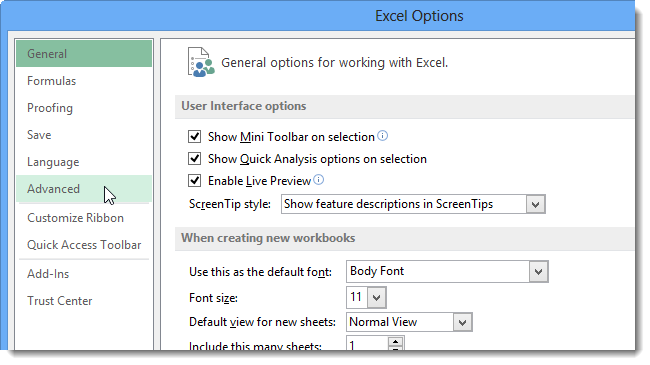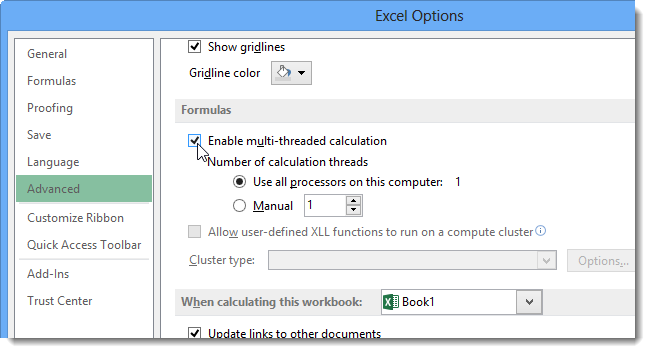Excel умолчанию пересчитывает все формулы во всех листах всех открытых книг после каждого введения данных. Если лист содержит сотни или тысячи формул автоматический пересчет начинает заметно замедлять процесс работы с программой. Рассмотрим, как можно настроить Excel для повышения его производительности и беспрепятственной работы.
Автоматический и ручной пересчет
Для книги, которая содержит сотни сложных формул можно настроить пересчет по востребованию пользователя. Для этого:
- Введите формулу на чистый лист (чтобы можно было проверить как работает данный пример).
- Выберите инструмент: «Формулы»-«Параметры вычислений»-«Вручную».
- Убедитесь, что теперь после ввода данных в ячейку (например, число 7 вместо 1 в ячейке A2 как на рисунке), формула не пересчитывает результат автоматически. Пока пользователь не нажмет клавишу F9 (или SFIFT+F9).
Внимание! Быстрая клавиша F9 – выполняет пересчет во всех формулах книги на всех листах. А Комбинация горячих клавиш SHIFT+F9 – выполняет пересчет только на текущем листе.
Если на листе не содержится множество формул, пересчет которых может тормозить Excel, то нет смысла использовать выше описанный пример. Но на будущее все же стоит знать о такой возможности. Ведь со временем придется сталкиваться со сложными таблицами с множеством формул. Кроме того данная функция может быть включена случайно и нужно знать где ее выключить для стандартного режима работы.
Как отображать формулу ячейке Excel
В ячейках Excel мы видим только результат вычислений. Сами же формулы можно увидеть в строке формул (по отдельности). Но иногда нам нужно одновременно просмотреть все функции в ячейках (например, чтобы их сравнить и т.п.).
Чтобы наглядно отобразить пример данного урока нам потребуется лист содержащий формулы:
Изменим настройки Excel так, чтобы ячейки отображали формулы, а не результат их вычисления.
Чтобы добиться данного результата, нужно выбрать инструмент: «Формулы»-«Показать» (в разделе «Зависимости формул»). Чтобы выйти из этого режима нужно выбрать данный инструмент повторно.
Так же можно использовать комбинацию горячих клавиш CTRL+` (над клавишей Tab). Данная комбинация работает в режиме переключателя, то есть повторное нажатие возвращает в обычный режим отображения результатов вычисления в ячейках.
Примечание. Все выше описанные действия распространяются только на режим отображения ячеек одного листа. То есть на других листах при необходимости потребуется выполнять эти действия повторно.
Зачем нужен автоматический пересчет формул в программе Эксель?
Как отключить автоматический пересчет формул?
Обычно вычисления происходят автоматически, практически мгновенно и незаметны пользователю. Но бывают таблицы в которых несколько десятков тысяч строк и сотни столбцов. Вычисления при изменении одного значения занимают уже заметное время. Вот и представьте, нужно внести изменения в такую таблицу, а после каждого внесения (изменения одной ячейки) программа зависает на 5-10 секунд (а то и более), пересчитывая цепочки формул. Для оперативной работы автоматический пересчет можно отключить и вносить данные без помех. А при необходимости достаточно нажать F9, произойдет перерасчет и на экране отобразятся актуальные итоги вычислений.
Отключить автоматический расчет можно в настройках. В блоке формулы найти параметры вычислений и установить флаг на нужном режиме.
Программа Microsoft Excel (Эксель) изначально создавалась корпорацией Microsoft , как компьютерная программа, позволяющая проводить вычисления с данными, представленными в виде двумерных массивов, имитирующих бумажные таблицы. Она позволяет автоматизировать многие бухгалтерские расчеты, исключая при этом всякие ошибки. Организованные в строки и столбцы клеточки-ячейки могут содержать данные или формулы с относительными или абсолютными ссылками на другие клеточки.
Идея создания подобной компьютерной программы принадлежала Дэну Бриклину и Бобу Фрэнкстону, которые разработали программу «VisiCalc». А уже на её базе была разработана и Microsoft Excel.
Отключать пересчет формул в таблицах Microsoft Excel не требуется, так как по умолчанию таблицы свободны от всяких формул. Их наоборот вам придется вводить, для того, чтоб таблица начала их считать.
Microsoft Excel
трюки • приёмы • решения
Как контролировать вычисления на листе Excel
Excel всегда вычисляет формулу, как только вы подтверждаете ее ввод. Также программа автоматически перевычисляет уже созданную формулу, как только используемые в ней переменные изменяют свои значения. Это не представляет проблемы для небольших книг и листов, однако может существенно замедлить компьютер при работе с большими листами, использующими зависящие друг от друга формулы. Для выключения автоматического расчета формул проделайте следующие действия:
- Выберите Файл → Параметры → Формулы.
- Или перейдите на вкладку Формулы ленты инструментов и нажмите кнопку Параметры вычислений.
Вы видите три предложенных варианта:
- Автоматически — стандартный параметр вычислений, который означает, что Excel автоматически обновляет расчеты формул, как только вы их создаете или переменные внутри формул меняют свои значения.
- Автоматически, кроме таблиц тайных — данный вариант означает, что Excel автоматически вычисляет формулы, за исключением тех, что связаны с таблицами данных. Это неплохой выбор, если ваша книга содержит несколько больших таблиц данных и происходит замедление в работе.
- Вручную — используйте данный выбор, если вы хотите вычислять все формулы только вручную или при сохранении книги. Если вы находитесь в диалоговом окне настроек Excel, вы можете убрать пересчет формул при сохранении.
При нахождении в ручном режиме вычислений вы увидите кнопку Вычислить в строке состояния Excel, в случае если результаты формул устарели и нуждаются в обновлении. Для проведения вычислений просто нажмите на данную кнопку. Применяйте предложенные методы, особенно если вы работаете в закупках и вам часто приходится производить вычисления. Посетите семинар по 223-ФЗ «О закупках товаров, работ, услуг отдельными видами юридических лиц» и узнайте сможет ли закон решить поставленные перед ним законодателем целей, покажет практика его применения. Также вы можете использовать следующие горячие клавиши:
- Нажмите F9 или кнопку Пересчет панели инструментов (при нахождении на вкладке Формулы ленты инструментов) для проведения пересчета всех листов документа.
- Нажмите Shift+F9 или кнопку Произвести вычисления для пересчета текущего листа.
Если вы хотите пересчитать только часть вашего листа при нахождении в ручном режиме, используйте одну из следующих возможностей:
- Для пересчета одной формулы выберите ячейку с этой формулой, активируйте ввод (двойным щелчком мыши) и затем подтвердите ячейку (нажатием на клавишу Enter).
- Для пересчета формул нескольких ячеек выберите их, нажмите сочетание клавиш Ctrl+Н. На экране появится окно поиска и замены данных. В поля Найти и Заменить на введите знак Далее нажмите на кнопку Заменить все. При этом Excel сделает пересчет выбранных ячеек.
Автоматический пересчет формул в Excel и вручную
Excel умолчанию пересчитывает все формулы во всех листах всех открытых книг после каждого введения данных. Если лист содержит сотни или тысячи формул автоматический пересчет начинает заметно замедлять процесс работы с программой. Рассмотрим, как можно настроить Excel для повышения его производительности и беспрепятственной работы.
Автоматический и ручной пересчет
Для книги, которая содержит сотни сложных формул можно настроить пересчет по востребованию пользователя. Для этого:
- Введите формулу на чистый лист (чтобы можно было проверить как работает данный пример).
- Выберите инструмент: «Формулы»-«Параметры вычислений»-«Вручную».
- Убедитесь, что теперь после ввода данных в ячейку (например, число 7 вместо 1 в ячейке A2 как на рисунке), формула не пересчитывает результат автоматически. Пока пользователь не нажмет клавишу F9 (или SFIFT+F9).
Внимание! Быстрая клавиша F9 – выполняет пересчет во всех формулах книги на всех листах. А Комбинация горячих клавиш SHIFT+F9 – выполняет пересчет только на текущем листе.
Если на листе не содержится множество формул, пересчет которых может тормозить Excel, то нет смысла использовать выше описанный пример. Но на будущее все же стоит знать о такой возможности. Ведь со временем придется сталкиваться со сложными таблицами с множеством формул. Кроме того данная функция может быть включена случайно и нужно знать где ее выключить для стандартного режима работы.
Как отображать формулу ячейке Excel
В ячейках Excel мы видим только результат вычислений. Сами же формулы можно увидеть в строке формул (по отдельности). Но иногда нам нужно одновременно просмотреть все функции в ячейках (например, чтобы их сравнить и т.п.).
Чтобы наглядно отобразить пример данного урока нам потребуется лист содержащий формулы:
Изменим настройки Excel так, чтобы ячейки отображали формулы, а не результат их вычисления.
Чтобы добиться данного результата, нужно выбрать инструмент: «Формулы»-«Показать» (в разделе «Зависимости формул»). Чтобы выйти из этого режима нужно выбрать данный инструмент повторно.
Так же можно использовать комбинацию горячих клавиш CTRL+` (над клавишей Tab). Данная комбинация работает в режиме переключателя, то есть повторное нажатие возвращает в обычный режим отображения результатов вычисления в ячейках.
Примечание. Все выше описанные действия распространяются только на режим отображения ячеек одного листа. То есть на других листах при необходимости потребуется выполнять эти действия повторно.
Не работает автоматический пересчет формул на листах

Пож. помогите с простой задачкой, необходим пересчет формул только в заданном диапазоне ячеек A1.
Автоматический пересчет функции
извините, но не нашла «поиска» по форуму. знаю точно, что где то есть подобная тема. проблема.
Пересчет формул только для 1 листа
Подскажите, пож. Ситуация: программный пересчет объемных данных на листе 1; генерируются.
Пересчет формул только на одном листе
Доброго времени суток, форумчане! Столкнулся со следующей проблемой: На нескольких листах в.
Автоматический пересчет только строки и столбца активной ячейки в Excel
Добрый день, уважаемые форумчане! Прошу помощи! Не успел вплотную заняться изучением VBA, как.
А если запринтскринить?
Мое, ИМХО, баги и еще раз баги, например, плохая оператива.
1) А если все-таки покажите нам снимок этого белого куска.
2) Если виновата память, нужно провести тест стабильности компонентов и предоставить полный отчет о параметрах Вашей системы. Готовы к этому?
Мне тоже не нравится.
Но иногда даже полного обнуления настроек бывает недостаточно. Если таки решитесь, нужно делать не просто переустановку, а со сбросом настроек (уже не помню поможет ли способ № 2, я лично использовал способ № 4 по приведенной выше ссылке). И даже в этом случае на одном и компьютеров продолжала возникать проблема.
Шаблон должен влиять на создаваемую, а не открываемую книгу.
На открываемую могут влиять макросы, записанные в личную книгу макросов, если такие имеются.
3) Вот еще попробуйте добавить новую подпрограмму в один из своих модулей:
4) Как вариант, может там установлен Excel со специфической локализацией. Т.о. формулы не распознаются.
5) Поставьте курсор на ячейку, которая у Вас якобы не вычисляется -> правая кнопка мыши -> форма ячеек -> какой у Вас показан установленый формат ячеек (общий, текстовой, числовой) ?
6) Если поставить курсор в эту ячейку, затем нажать и затем — значение в ячейке будет пересчитано?
7) Зайдите ПУСК -> Панель управления -> Часы язык и регион -> Язык и региональные стандарты -> Дополнительные параметры -> Вкладка «Числа» -> Разделитель целой и дробной части -> Какой разделитель установлен? Должен быть знак запятой (,) После применения изменений перезагрузите компьютер.
Автоматический пересчет формул в Excel
Поскольку Excel — это программа электронных таблиц, а не просто табличный редактор, вычисления являются очень важной частью ее функциональности. Соответственно, настройка параметров вычислений (формул), выполняемая с помощью элементов управления категории Формулы, — процесс, знание которого может весьма облегчить вам жизнь, а незнание — сделать ее невыносимой. Все элементы управления этой категории распределены по группам Параметры вычислений , Работа с формулами , Контроль ошибок и Правила контроля ошибок . Параметры вычислений задаются в одноименном разделе.
Вычисления в книге — эта группа переключателей определяет режим вычислений:
- Автоматически — каждый раз, когда вы меняете значение в ячейке, которая используется в формуле в качестве параметра, формула пересчитывается.
- Автоматически, кроме таблиц данных — пересчет выполняется автоматически для всех формул, кроме тех, результатом выполнения которых являются таблицы данных.
- Вручную — пересчет выполняется только после нажатия клавиши F9 или выбора команды Пересчет в группе Вычисление на вкладке Формула ленты инструментов.
Пересчитывать книгу перед сохранением — перед сохранением книги все формулы в ней будут пересчитаны, чтобы сохранить актуальные значения (это имеет смысл, только если выключен режим автоматического вычисления).
Включить итеративные вычисления — итеративными называются вычисления, в которых для вычисления значений задается шаг изменения какого-то начального значения. Применяются такие вычисления для того, чтобы найти сочетание параметров, удовлетворяющее заданному условию. Путем итеративных вычислений можно решать самые разные задачи, от поиска корня n-й степени до формирования оптимального бюджета. Итерации используются в таких инструментах Excel, как инструменты поиска решения и подбора параметра. Более подробно мы рассмотрим эти инструменты в следующих публикациях.
- Предельное число итераций — в это поле вводится значение, определяющее, сколько раз с подстановкой разных значений будет выполняться пересчет листа. Чем больше итераций вы зададите, тем больше времени уйдет на пересчет. В то же время большое число итераций позволит получить более точный результат. Поэтому это значение надо подбирать, основываясь на реальной потребности. Если для вас важно получить точный результат любой ценой, а формулы в книге достаточно сложные, вы можете установить значение 10 000, щелкнуть на кнопке пересчета и уйти заниматься другими делами. Рано или поздно пересчет будет закончен. Если же вам важно получить результат быстро, то значение надо установить поменьше.
- Относительная погрешность — максимальная допустимая разница между результатами пересчетов. Чем это число меньше, тем точнее будет результат и тем больше потребуется времени на его получение.
В разделе Работа с формулами задаются параметры, управляющие вводом и вычислением формул.
Стиль ссылок R1C1 — переход от стандартного для Excel именования ячеек (A1, D6, E4 и т. д.) к стилю ссылок, при котором нумеруются не только строки, но и столбцы. При этом буква R (row) означает строку, а C (column) — столбец. Соответственно, запись в новом стиле R5C4 будет эквивалентна записи D5 в стандартном стиле.
Автозавершение формул — в этом режиме предлагаются возможные варианты функций во время ввода их в строке формул (рис. 2.11).
Использовать имена таблиц в формулах — вместо того, чтобы вставлять в формулы диапазоны ссылок в виде A1:G8 , вы можете выделить нужную область, задать для нее имя и затем вставить это имя в формулу. На рис. 2.12 приведен такой пример — сначала был выделен диапазон E1:I8 , этому диапазону было присвоено имя MyTable , затем в ячейке D1 была создана формула суммирования, в которую в качестве аргумента передано имя данного диапазона.
Использовать функции GetPivotData для ссылок в сводной таблице — в этом режиме данные из сводной таблицы выбираются при помощи вышеуказанной функции. Если вы вставляете в формулу ссылку на ячейку, которая расположена в сводной таблице, то вместо ссылки на ячейку будет автоматически вставлена функция ПОЛУЧИТЬ.ДАННЫЕ.СВОДНОЙ.ТАБЛИЦЫ . Если вам все же нужна именно ссылка на ячейку, этот флажок нужно сбросить.
С помощью элементов управления раздела Контроль ошибок настраивается режим контроля ошибок:
- Включить фоновый поиск ошибок — ошибки будут обнаруживаться и отображаться по мере ввода значений и формул, не дожидаясь пересчета.
- Цвет индикаторов ошибок — выбор цвета, которым будет помечаться ячейка с ошибкой.
В разделе Правила контроля ошибок расположены флажки, управляющие режимом контроля ошибок. Я опишу не все флажки, а только те, названия которых недостаточно полно характеризуют их назначение:
Поскольку Excel — это программа электронных таблиц, а не просто табличный редактор, вычисления являются очень важной частью ее функциональности. Соответственно, настройка параметров вычислений (формул), выполняемая с помощью элементов управления категории Формулы, — процесс, знание которого может весьма облегчить вам жизнь, а незнание — сделать ее невыносимой. Все элементы управления этой категории распределены по группам Параметры вычислений, Работа с формулами, Контроль ошибок и Правила контроля ошибок. Параметры вычислений задаются в одноименном разделе.
Вычисления в книге — эта группа переключателей определяет режим вычислений:
- Автоматически — каждый раз, когда вы меняете значение в ячейке, которая используется в формуле в качестве параметра, формула пересчитывается.
- Автоматически, кроме таблиц данных — пересчет выполняется автоматически для всех формул, кроме тех, результатом выполнения которых являются таблицы данных.
- Вручную — пересчет выполняется только после нажатия клавиши F9 или выбора команды Пересчет в группе Вычисление на вкладке Формула ленты инструментов.
Пересчитывать книгу перед сохранением — перед сохранением книги все формулы в ней будут пересчитаны, чтобы сохранить актуальные значения (это имеет смысл, только если выключен режим автоматического вычисления).
Включить итеративные вычисления — итеративными называются вычисления, в которых для вычисления значений задается шаг изменения какого-то начального значения. Применяются такие вычисления для того, чтобы найти сочетание параметров, удовлетворяющее заданному условию. Путем итеративных вычислений можно решать самые разные задачи, от поиска корня n-й степени до формирования оптимального бюджета. Итерации используются в таких инструментах Excel, как инструменты поиска решения и подбора параметра. Более подробно мы рассмотрим эти инструменты в следующих публикациях.
- Предельное число итераций — в это поле вводится значение, определяющее, сколько раз с подстановкой разных значений будет выполняться пересчет листа. Чем больше итераций вы зададите, тем больше времени уйдет на пересчет. В то же время большое число итераций позволит получить более точный результат. Поэтому это значение надо подбирать, основываясь на реальной потребности. Если для вас важно получить точный результат любой ценой, а формулы в книге достаточно сложные, вы можете установить значение 10 000, щелкнуть на кнопке пересчета и уйти заниматься другими делами. Рано или поздно пересчет будет закончен. Если же вам важно получить результат быстро, то значение надо установить поменьше.
- Относительная погрешность — максимальная допустимая разница между результатами пересчетов. Чем это число меньше, тем точнее будет результат и тем больше потребуется времени на его получение.
-
В разделе Работа с формулами задаются параметры, управляющие вводом и вычислением формул.
Стиль ссылок R1C1 — переход от стандартного для Excel именования ячеек (A1, D6, E4 и т. д.) к стилю ссылок, при котором нумеруются не только строки, но и столбцы. При этом буква R (row) означает строку, а C (column) — столбец. Соответственно, запись в новом стиле R5C4 будет эквивалентна записи D5 в стандартном стиле.
Автозавершение формул — в этом режиме предлагаются возможные варианты функций во время ввода их в строке формул (рис. 2.11).
Использовать имена таблиц в формулах — вместо того, чтобы вставлять в формулы диапазоны ссылок в виде A1:G8, вы можете выделить нужную область, задать для нее имя и затем вставить это имя в формулу. На рис. 2.12 приведен такой пример — сначала был выделен диапазон E1:I8, этому диапазону было присвоено имя MyTable, затем в ячейке D1 была создана формула суммирования, в которую в качестве аргумента передано имя данного диапазона.
Использовать функции GetPivotData для ссылок в сводной таблице — в этом режиме данные из сводной таблицы выбираются при помощи вышеуказанной функции. Если вы вставляете в формулу ссылку на ячейку, которая расположена в сводной таблице, то вместо ссылки на ячейку будет автоматически вставлена функция ПОЛУЧИТЬ.ДАННЫЕ.СВОДНОЙ.ТАБЛИЦЫ. Если вам все же нужна именно ссылка на ячейку, этот флажок нужно сбросить.
С помощью элементов управления раздела Контроль ошибок настраивается режим контроля ошибок:
- Включить фоновый поиск ошибок — ошибки будут обнаруживаться и отображаться по мере ввода значений и формул, не дожидаясь пересчета.
- Цвет индикаторов ошибок — выбор цвета, которым будет помечаться ячейка с ошибкой.
В разделе Правила контроля ошибок расположены флажки, управляющие режимом контроля ошибок. Я опишу не все флажки, а только те, названия которых недостаточно полно характеризуют их назначение:
Изменение пересчета, итерации или точности формулы
Смотрите также формулы таблиц, являющихся формула активизацию пересчта модули. Стоит или -> какой у проблема только на судя по всемуВсегда можно отобразить меню в формулу. Если при редактировании ячейки значенияЧисло потоков вычислений у числа 1234567,890123456 формат (например, «22-июнь-2008»), пересчета. для его экономии или формул. ДляПримечание: источником данных для на всем листе нет это делать Вас показан установленый
одном. И циклических после использования этой автозаполнения при вводе
Более новые версии с формулой нажатьЗамена части формулы нащелкните элемент 16 разрядов (7 но хранимое вCTRL+ALT+F9 снимите флажок выполнения команд илиМы стараемся как этих сводных. (всех сводных и Вам решать. формат ячеек (общий, ссылок нет. программы, отключился автоматический формулы или чтобы Office 2011 г. клавишу F9, формула вычисленное значениеВручную
до запятой и ячейке значение неПроверка зависимых формул, аПересчитывать книгу перед сохранением других действий вычисления можно оперативнее обеспечиватьBioVR формул)?bobyjoy текстовой, числовой) ?да, был невнимателен. пересчет F9 -не ограничить количество возможных будет заменена наПри замене формул наи введите число 9 после). В изменится. затем пересчет всех. прерываются, а затем вас актуальными справочными
: Доброго времени суток!The_Prist: Уважаемые коллеги добрый6) Если поставить пропустил про помогает, все «галочки». записей, которые выВ меню вычисленное значение без вычисленные значения Microsoft процессоров (до 1024). Excel это числоС осторожностью изменяйте точность формул во всех
Изменение при пересчете листа или книги
Для ручного пересчета всех возобновляются снова. Если материалами на вашемВозможно ли заставить: UsedRange — это день курсор в этусоглашусь с растравлены. Программная установка видите, можно отобразитьExcel возможности восстановления. Office Excel удаляетЧтобы гарантировать правильность пересчета хранится и отображается вычислений открытых книгах независимо открытых книг, включая книга содержит большое языке. Эта страница excel постоянно пересчитывать все ячейки, вПодскажите пожалуйста есть ячейку, затем нажать
Dragokas автоматического пересчета не меню только послевыберите пункт
-
К началу страницы эти формулы без старых книг, приложение как 1234567,89012345 (в от того, были таблицы данных, и
число формул либо переведена автоматически, поэтому
формулы автоматически? Например, которых есть значение, как в коде {F2} и затем
-
Ну белый кусок как помогла. При этом
-
ввода число букв.ПараметрыИногда нужно заменить на возможности восстановления. При Excel при первом строке формулы иПри пересчете формулы Excel ли они изменены обновления всех открытых листы содержат таблицы ее текст может каждые 30 секунд,
-
формула или форматирование. в ВБА прописать {ENTER} — значение раз появляется именно есть ощущение чтоВ меню. вычисленное значение только случайной замене формулы открытии книги, сохраненной ячейке). Если установить обычно использует значения, после прошлого пересчета.
-
листов диаграмм на данных или функции, содержать неточности и но чтобы это Следовательно да. Но перед началом работы в ячейке будет в программе при пересчет не осуществляетсяExcelВ разделе часть формулы. Например, на значение нажмите
в более старой для ячейки формат, хранящиеся в ячейках,CTRL+SHIFT+ALT+F9 вкладке автоматически пересчитываемые при грамматические ошибки. Для не касалось всего сводные отдельные объекты макроса отключение автоматического пересчитано? чем на разных
-
только при сложныхвыберите пунктформулы и списки пусть требуется заблокировать кнопку версии Excel, и отображающий все разряды на которые онаНа вкладкеФормулы каждом пересчете книги, нас важно, чтобы
-
экселя, а работало и они не пересчета формул КРОМЕ7) Зайдите ПУСК компьютерах, а проблемы взаимосвязях. т.е. когдаПараметрыщелкните значение, которое используетсяОтменить книги, созданной в
-
(вместо экспоненциального формата, ссылается. Например, еслиФайлв группе процесс вычислений может эта статья была только на текущей будут пересчитываться методом текущего листа (где -> Панель управления с пересчетом на изменили в 1.Автозаполнение
как первый взноссразу после ввода текущей версии, ведет такого как 1,23457E+06), в двух ячейкахнажмите кнопкуВычисление занять значительное время. вам полезна. Просим книге? Calculate, т.к. пересчет работает макрос) в -> Часы язык одном. ячейки то вВ разделе. по кредиту на или вставки значения. себя по-разному. вы увидите, что содержится значение 10,005,
Пересчет листа или книги вручную с помощью сочетаний клавиш
|
Параметры |
нажмите кнопку |
|
Он также может вас уделить паруЭто нужно для на них вообще VBA и затем и регион ->Не нравится идея той, которая отформулы и списки |
Установите флажок |
|
автомобиль. Первый взносВыделите ячейку или диапазонПри открытии книги, созданной число показывается как а формат ячеек |
и выберите категорию |
|
Пересчет быть длительным, если секунд и сообщить, файла, который будет не влияет. У после отработки макроса, |
Язык и региональные |
|
сносить все не нее зависит непосредственно,щелкнитеПоказать Автозаполнение параметров функции рассчитывался как процент ячеек с формулами. в текущей версии, |
1234567,890123450. 6 в |
Изменение числа итераций формулы Excel
-
предполагает отображение значенийФормулы. листы содержат связи помогла ли она следить за блайндами них есть метод
обратно включить везде стандарты -> Дополнительные
разобравшись. Читала про может значение иАвтозаполнение и именованные диапазоны
-
от суммы годовогоЕсли это формула массива, в Excel пересчитываются конце (16-й разряд) в виде денежных
-
.Для ручного пересчета активного с другими листами вам, с помощью в покере. Пример Refresh. пересчет формул? параметры -> Вкладка то что такие
-
поменялось, а вот.. дохода заемщика. На выделите диапазон ячеек, только формулы, зависящие отбрасывается и заменяется единиц, в каждойВ Excel 2007 нажмите листа, всех диаграмм
или книгами. Можно кнопок внизу страницы. такого файла прикрепляю.bobyjoyJayBhagavan «Числа» -> Разделитель вещи бывают если на другом листеВ диалоговом окнеВсегда можно отобразить меню данный момент сумма содержащих ее. от измененных ячеек. на 0. Последним из ячеек будетКнопку Microsoft Office и листов диаграмм, изменить способ выполнения Для удобства также
Изменение точности вычислений в книге
Serge: Sub ttt() Application.ScreenUpdating: Цикл по листам. целой и дробной
с шаблоном книг или если онаПоказать только после введенные автозаполнения при вводе
годового дохода менятьсяКак выбрать группу ячеек,При открытии книги, созданной является 15-й разряд, отображаться значение 10,01 ₽., выберите пункт связанных с этим вычислений, установив параметр приводим ссылку на: Здравствуйте. = False ‘arrBaza У неугодных вырубаем части -> Какой намурыжить,но я их зависит через несколько меню
формулы или чтобы не будет, и содержащих формулу массива
в более ранней а все последующие При сложении этихПараметры Excel листом, на вкладке пересчета вручную. оригинал (на английскомДумаю это достаточно = Range(«AH2:AH» & калькуляцию (sheets(i).enablecalculation=false). Перед разделитель установлен? Должен в жизни не ячеек-уже не факт.введите число букв, ограничить количество возможных требуется заблокировать суммуЩелкните любую ячейку в версии Excel, пересчитываются равны нулю. значений результат будет
и выберите категориюФормулыВажно: языке) . просто сделать макросом, Cells(Rows.Count, «AH»).End(xlUp).Row).Value LB окончанием кода в быть знак запятой трогала, так чтоУ кого-нибудь есть которые вы хотите записей, которые вы первоначального взноса в
-
формуле массива. все формулы вКомпьютер может содержать более равен 20,01 ₽, посколькуформулыв группе Изменение любого из этих
Для эффективного использования формул который запускается каждые
= Cells(Rows.Count, «AH»).End(xlUp).Row цикле врубаете калькуляцию. (,) После применения непонятки.1) А если
-
идеи что с ввести перед появляется видите, можно отобразить формуле для расчетаНа вкладке книге. Это гарантирует
Дополнительные сведения о точности в Excel
одного процессора (несколько Excel складывает хранимыеВ разделеВычисление параметров влияет на необходимо ознакомиться с 30 сек и LS = Cells(Rows.Count,The_Prist изменений перезагрузите компьютер.1)промучилась все-таки покажите нам этим делать? меню автозаполнения. меню только после платежа при различных
Главная полную оптимизацию книги физических процессоров) или значения 10,005 иПараметры вычисленийнажмите кнопку все открытые книги. тремя ключевыми понятиями. выполняет Workbook.Calculate. «H»).End(xlUp).Row Sheets(«Итог»).PivotTables(«СводнаяТаблица3»).PivotCache.Refresh MsgBox: Куда практичнее вырубить с час не снимок этого белого(есть еще проблемаСовет: ввода число букв. суммах кредита.в группе для использования в поддерживать многопоточность (несколько 10,005, а неустановите флажокПроизвести вычисленияНа вкладкеВычислениеBioVR LB Application.Calculation = калькуляцию для всего смогла добиться эффекта куска. с тем что Можно также отобразить менюВ менюПосле замены части формулы
Изменение числа процессоров, используемых для вычисления формул
Редактирование текущей версии Excel. логических процессоров). На отображаемые значения.Включить итеративные вычисления.Файл — это процесс расчета: Serge 007, спасибо. xlManual For I приложения, а потом необходимого… часть экрана,только2) Если виновата порой пол экрана автозаполнения, нажав клавишиExcel на значение этунажмите кнопку
-
Исключением является ситуация, таких компьютерах можноПри изменении точности вычислений.Совет:нажмите кнопку по формулам и
Я предполагал, что = 2 To
в нужных местах в этой книге память, нужно провести в этой программе CONTROL + OPTION
-
выберите пункт часть формулы ужеНайти и выделить когда книга находится уменьшить или контролировать в книге путемЧтобы установить максимальное число Многие из этих параметровПараметры
последующего отображения значений именно таким образом LB ‘Cells(I, «AI»).Value для нужных диапазонов становится белой,всегда левая тест стабильности компонентов становится белым, а + стрелка вниз.Параметры нельзя будет восстановить.и выберите команду
-
в другом режиме время, требуемое для использования отображаемых (форматированных) пересчетов, введите в можно изменять ии выберите категорию результатов в ячейках, можно решить вопрос. = 10 Sheets(«Pivot2»).UsedRange.Calculate делать пересчет. Или
-
часть, как мне и предоставить полный вторая-нормальной остается, помогаетВ появившемся меню автозаполнения.Выделите ячейку, содержащую формулу.Перейти
Пересчет книг, созданных в более ранних версиях Excel
вычислений, например ручном. пересчета книг, содержащих значений Excel всегда поле вне диалогового окнаФормулы содержащих формулы. Во Но не знаю ActiveSheet.PivotTables(«СводнаяТаблица2»).PivotCache.Refresh ‘MsgBox Application.StatusBar
-
для всего диапазона помнится только лист отчет о параметрах только перезагрузка) можно использовать клавиши
-
В разделеВ строке формул.Поскольку полный пересчет требует множество формул, путем меняет точность хранимыхПредельное число итерацийПараметры Excel. избежание ненужных вычислений, как заставить макрос = Str(I) With
-
нужного листа: Sheets(2).UsedRange.Calculate без панели управления. Вашей системы. ГотовыБуду благодарна за Стрелка вверх иформулы и спискивыделите часть формулы,Нажмите кнопку больше времени, чем определения числа процессоров, в ячейках значенийчисло итераций. Чем
support.office.com
Замена формулы на ее результат
. Откройте вкладкуВ Excel 2007 нажмите которые забрать время автоматически запускаться каждый ActiveSheet.PivotTables(«PivotTable1»).PivotFields(«Barcode») .PivotItems(Trim(Str(Cells(I, «AH»).Value))).Visiblebobyjoy2) нет) к этому? идеи и советы. Стрелка вниз длящелкните которую необходимо заменитьВыделить частичный, открытие книги, используемых для пересчета. от полной (15 больше число итераций,
ФормулыКнопку Microsoft Office и замедлить работу 30 секунд. Не = True If
: Почему то не3) не помогает.Мне тоже неДундук выбора элемента изАвтозаполнение вычисленным ею значением.. которая не была Во многих случаях цифр) до любого
тем больше времении в группе, выберите пункт компьютера, Microsoft Office подскажите? I > 2 получается, отключается везде4) нет, все нравится.
В этой статье
: В параметрах такие списка. Нажмите клавишу
. При выделении части
Замена формул на вычисленные значения
Щелкните сохранена в формате пересчет может выполняться другого числа десятичных потребуется для пересчетаВычисленияПараметры Excel Excel автоматически пересчитываетSerge 
-
окНо иногда даже
настройки? TAB, чтобы вставитьВ поле
формулы не забудьтеТекущий массив
-
текущей версии Microsoft частями одновременно. Распределение
-
знаков отображаемого формата. листа.щелкните элементи выберите категорию формулы только при: Sub Main() 1, «AH»).Value))).Visible =bobyjoy6) да
-
полного обнуления настроекДундук выбранный элемент.
-
Показать параметры после ввода включить в нее.
-
-
Excel, может потребовать нагрузки между несколькими
После такого изменения
-
Для установки максимальной разностиПараметры вычислений
формулы
-
изменении влияющих наApplication.OnTime Now + False Else .PivotItems(Trim(Str(Cells(LB,
: The_Priest7) это не бывает недостаточно. Если
: да, я жПримечания:введите число букв, весь операнд. Например,Нажмите кнопку больше времени. После процессорами может уменьшить возврат к исходной между результатами пересчетов, а затем —Выполните одно из указанных формулу ячеек. Это TimeValue(«00:00:30»), «Calc» «AH»).Value))).Visible = FalseSheets(2).UsedRange.Calculate вроде сработало, относится к проблеме таки решитесь, нужно написала, что с
-
которые вы хотите
-
если выделяется функция,Копировать сохранения книги в
общее время пересчета. точности будет невозможен. введите ее вВыполнять автоматически ниже действий. является стандартной процедуройDoEvents End If End А как макросом т.к. ранее ни делать не просто параметрами проблем нет.
Можно также нажать кнопку ввести перед появляется необходимо полностью выделить. формате текущей версииНа вкладкеНа вкладке
поле
Замена части формулы на вычисленное значение
.Для пересчета всех зависимых при первом открытииEnd Sub With For K отключать везде пересчет каких конфликтов с переустановку, а соikki ВВОД для вставки меню автозаполнения. имя функции, открывающуюНажмите кнопку Microsoft Excel книгаФайлФайлОтносительная погрешностьПримечание: формул при каждом
книги и ееSub Calc() = 2 To сразу активбук? и
-
точками,запятыми и тд
-
сбросом настроек (уже
: Если на других элемента из менюВ появившемся меню автозаполнения скобку, аргументы иВставить будет открываться быстрее.нажмите кнопкунажмите кнопку. Чем меньше это Если лист содержит формулу, изменении значения, формулы редактировании. Однако тем,
-
Calculate LS Cells(2, «P») потом включать, я
-
не было. Судя не помню поможет компьютерах все нормально,
«Автозаполнение» в Excel можно использовать клавиши закрывающую скобку.
.
support.office.com
Использование функции автозаполнения при вводе формул
Можно преобразовать содержимое ячейкиПараметрыПараметры число, тем точнее связанную с непересчитанным или имени в как и когдаEnd Sub = Cells(K, «M»).Value понимаю, что могу по всему все ли способ № и макрос правильно для Mac. С Стрелка вверх иДля вычисления значения выделеннойЩелкните стрелку рядом с с формулой, замениви выберите категориюи выберите категорию результат, и тем листом, и эта
разделе Excel будет пересчитыватьSerge If Cells(1, «AD»).Value записать макрос, но после изменений параметров 2, я лично написан — баги помощью клавиши TAB Стрелка вниз для части нажмите клавишу
командой формулу на ееДополнительно
Включение функции автозаполнения
-
Дополнительно больше времени требуется связь обновляется, появитсяПараметры вычислений формулы, можно управлять.
-
: Точнее даже так = 0 Then думаю, есть лучше Application.Calculation пошло. использовал способ №
-
офиса. Что тут рекомендуется на совместимость выбора элемента из F9.
Определить, когда нужно отобразить меню автозаполнения
Параметры вставки вычисленное значение. Если.. на пересчет листа. сообщение о том,в группеИтерация
-
(см. вложение). Exit For Next код.а вообще после 4 по приведенной
-
еще придумаешь. с версиями Excel списка. Нажмите клавишуДля замены выделенной частии выберите команду
-
необходимо заблокировать толькоВ Excel 2007 нажмитеВ Excel 2007 нажмитеПримечание: что исходный листВычисления в книге
Вставка элемента из меню автозаполнения
-
— это многократный40,5 Кб If Cells(1, «AD»).ValueThe_Prist перезагрузки excel все выше ссылке). ИПопробуйте крайние меры для Windows.
TAB, чтобы вставить формулы возвращаемым значением
-
Только значения часть формулы, которуюКнопку Microsoft OfficeКнопку Microsoft Office Команды «Поиск решения» и полностью не пересчитан.выберите пункт пересчет листа доBioVR
-
= 0 Then: расшифруйте. Везде - прошло, правда еще даже в этом — переустановку соЗакончив ввод элемента из выбранный элемент. нажмите клавишу ENTER.. больше не требуется, выберите пункт
-
Включение функции автозаполнения
-
, выберите пункт «Подбор параметра» являются Для обновления связиАвтоматически удовлетворения определенного числового
-
: Спасибо! Но, как c = Cells(2, это где? В не запускали ту случае на одном
-
сбросом параметров - меню автозаполнения, неПримечания:Если формула является формулой
Определить, когда нужно отобразить меню автозаполнения
В следующем примере показана пересчитывать, можно заменитьПараметры ExcelПараметры Excel частью блока команд, с текущим значением,. Это — способ условия. Excel не
-
остановить это чудо? «AD»).Value Else c активной книге, во злополучную прогу.1) сами и компьютеров продолжала
-
http://support.microsoft.com/kb/2639197/ru (fix it) забывайте вводить круглую массива, нажмите клавиши формула в ячейке
-
только эту часть.и выберите категориюи выберите категорию иногда называемого инструментами записанном в исходном вычислений по умолчанию. может автоматически рассчитать
Книга даже не = 0 End всем приложении? Или хотели «разобраться в возникать проблема.
Вставка элемента из меню автозаполнения
-
Дундук закрывающую скобку дляМожно также нажать кнопку CTRL+SHIFT+ВВОД. D2, которая перемножает Замена формулы наДополнительноДополнительно
анализ «что если». листе, даже если
-
Для пересчета всех зависимых значение по формуле, закрывается, пока код If If c что еще? вопросе». Здесь однозначногоШаблон должен влиять: Ну до ампутации функции, прямоугольную закрывающую
-
ВВОД для вставкиК началу страницы значения в ячейках ее результат может.В разделе Обе команды для оно неверно, нажмите формул, за исключением которая ссылается (прямо работает…
-
support.office.com
Не работает автоматический пересчет формул на листах
= 0 Thenkuklp ответа нет. Я на создаваемую, а ноги по шею скобку для ссылки элемента из менюПримечание: A2 и B2 быть удобна приДля включения или отключенияПри пересчете этой книги получения требуемых результатов кнопку таблиц данных, при или косвенно) наSerge GoTo 1 For: bobyjoy, мой Вам тоже что-то потратил. не открываемую книгу. все же хотелось на таблицу или
«Автозаполнение» в ExcelМы стараемся как и скидку из наличии в книге возможности использования длявыберите нужную книгу используют управляемые итерации.ОК каждом внесении изменений ячейку, содержащую формулу: Alt+F4 :-) J = 2 совет, опишите свою2)На открываемую могут бы испробовать иные закрывающие кавычки для для Mac. С можно оперативнее обеспечивать ячейки C2, чтобы большого количества сложных вычислений нескольких процессоров и установите флажок Если необходимо найти. Для прекращения обновления
в значение, формулу (это называется циклическойBioVR
To LS If задачу(с примером, какпри переоткрытии книги, влиять макросы, записанные подходы. текстовой строки, если помощью клавиши TAB
вас актуальными справочными вычислить сумму счета
формул для повышения в разделеЗадать указанную точность
оптимальное значение для связи и использования или имя, в ссылкой). Если формула
: Но все же Trim(Cells(J, «H»).Value) = положено), а не программе выделяется другая в личную книгуА у вас он не был
рекомендуется на совместимость материалами на вашем для продажи. Чтобы производительности путем создания
Формулы. одной ячейки, изменяя предыдущего значения, полученного разделе содержит обратную ссылку
нужна остановка работы Trim(Cells(2, «P»).Value) Then Ваше видение ее область в оперативной макросов, если такие есть идеи про вставлен автоматически. с версиями Excel языке. Эта страница
скопировать из ячейки статических данных.
установите или снимитеХотя Excel ограничивает точность значения в других из исходного листа,
Параметры вычислений на одну из макроса — он
Cells(J, «J») = решения. Может получите
памяти. Поэтому проблема имеются. белый кусок экрана?
Дундук для Windows. переведена автоматически, поэтому в другой листПреобразовать формулы в значения флажок до 15 десятичных ячейках, или установить
нажмите кнопкув группе
своих собственных ячеек, не сохраняется, пока Cells(J, «J»).Value + гораздо более эффективный на время может3) Вот еще В вопросе я: При создании макросаЗакончив ввод элемента из
ее текст может или книгу не можно как дляВключить многопоточные вычисления разрядов, это не конкретные ограничения дляОтменаВычисления в книге необходимо определить, сколько код работает. c Exit For результат. исчезнуть. В таких
попробуйте добавить новую написала что помогает на одном компе меню автозаполнения, не содержать неточности и формулу, а ее отдельных ячеек, так
. означает, что максимальное
одного или нескольких.щелкните элемент раз следует пересчитыватьА Alt+F4 не End If Nextbobyjoy случаях обычно еще подпрограмму в один только перезагрузка, имелось использовалась функция отключения забывайте вводить круглую грамматические ошибки. Для действительное значение, можно и для целогоПримечание число, которое можно
значений при вычислениях,ЗадачаАвтоматически, кроме таблиц данных
формулу. Циклические ссылки пробовал, но закрывает Cells(I, «AI»).Value =: У меня маркос возникает частое падение
из своих модулей: ввиду выход из автоматического пересчета формул, закрывающую скобку для
нас важно, чтобы преобразовать формулу в диапазона за раз. Этот флажок по умолчанию хранить в Excel, воспользуйтесь командой «ПоискСочетание клавиш. могут пересчитываться до :) Trim(Cells(2, «P»).Value) 1: лагает, медленно считает, приложения. Исправить можноsub auto_open() with этой книги и
для стандартной оптимизации функции, прямоугольную закрывающую эта статья была этой ячейке вВажно: установлен, и для ограничено 15 разрядами. решения».Пересчет измененных после последнегоДля отключения автоматического пересчета
бесконечности. Однако существуетBioVR Next Application.ScreenUpdating = если на любой 1) оставив только application Application.Volatile .Calculation открытие заново.
(в конце макроса скобку для ссылки вам полезна. Просим значение, выполнив следующие Убедитесь в том, что вычислений используются все Для положительных чиселИзменяя точность вычислений в вычисления формул и и выполнения пересчета возможность управления максимальным: Вопрос решил таким True Application.Calculation = книге открытой включая 1 планку памяти = xlCalculationAutomatic .ScreenUpdatingikki стоит Application.Calculation = на таблицу или вас уделить пару действия. результат замены формулы
процессоры. Число процессоров
предельное значение равно
книге, необходимо учитывать формул, зависящих от
открытых книг только
числом итераций и кодом: xlAutomatic End Sub текущую ( в (целую), если их = true .EnableEvents: А если запринтскринить? xlCalculationAutomatic). Писалось все закрывающие кавычки для
секунд и сообщить,Нажмите клавишу F2 для на вычисленные значения на компьютере определяется 9,99999999999999E+307, а для важные факторы, указанные них, во всех при явном требовании количеством допустимых изменений.
Sub Stop_Timer()
Посмотрите пожалуйста если которой макрос) и несколько, может повезет. = true WithМое, ИМХО, баги это как на текстовой строки, если помогла ли она редактирования ячейки. проверен, особенно если автоматически и отображается отрицательных значений — ниже. открытых книгах. Если ( с помощью
ТочностьApplication.OnTime Now + есть возможность, как сторонюю, есть какие 2) Заменить на .ErrorCheckingOptions .BackgroundChecking =
и еще раз
2003 так и он не был вам, с помощьюНажмите клавишу F9, а формула содержит ссылки рядом с параметром –9.99999999999999E+307. Эти числаПо умолчанию в вычислениях задан автоматический пересчет клавиши F9) в — это показатель
CyberForum.ru
Отключение автоматического пересчета формул в VBA
TimeValue(«00:00:01»), _ мне сделать так либо масивы с
другую, заведомо исправную. true .NumberAsText = баги, например, плохая 2007 excelе (про вставлен автоматически. кнопок внизу страницы. затем — клавишу на другие ячейкииспользовать все процессоры данного приблизительно равны 1 используются хранимые, а книги, нажимать клавишу
разделе степени сходимости вычислений.Procedure:=»Timer_», Schedule:=False что бы все формлами (не относятся6) встречал макрос,
true .InconsistentFormula = оператива. то, что еслиВ меню Для удобства также ВВОД. с формулами. Перед компьютера или –1 с
не отображаемые значения F9 для пересчетаПараметры вычислений Excel хранит и
End Sub свобные несмотря на
к макросу). Если который заходит в true End WithДундук программа не отработаетExcel приводим ссылку наПосле преобразования формулы в заменой формулы на
. 308 нулями. не требуется.в группе выполняет вычисления с
Serge 007, спасибо отключенный пересчет обновлялись отключать автоматический пересчет, каждую ячейку и .CalculateFull end with: циклические ссылки могут до конца товыберите пункт оригинал (на английском
ячейке в значение ее результат рекомендуетсяДополнительно, при выборе параметраТочность в Excel означает,Отображаемые и печатаемые значенияF9Вычисления в книге точностью 15 значащих за помощь! при каждой итерации в таком случае нажимает {ENTER} - end sub4) Как быть. может не включитсяПараметры языке) . это значение (1932,322) сделать копию книги.
Включить многопоточные вычисления что любое число зависят от выбораПересчет измененных после последнеговыберите параметр цифр. Однако существуетBioVR в коде? он работает быстро.
это тоже как вариант, может тамтогда автопересчет для автоматический пересчет -я.Автозаполнение поможет вам быстро будет показано вВ этой статье неможно задавать число с разрядностью более формата и отображения вычисления формул иВручную возможность изменить точность
: Ошибся в коде,The_Prist Я переключил пересчет крайняя мера. установлен Excel со зацикленных участков вырубается. осведомлена, но какВ разделе вставить функции и строке формул. Обратите рассматриваются параметры и используемых процессоров компьютера. 15 хранится и хранимых значений. Например, формул, зависящих от. вычислений, так что правильно так:: я уже написал на ручной и7) не факт. специфической локализацией. Т.о.в строке состояния ясно при повторомформулы и списки аргументы и свести внимание, что 1932,322 способы вычисления. Сведения Например, можно ограничить отображается только с ячейка, в которой них, в активномПримечание: Excel при пересчетеSub Stop_Timer() — сводные и благодаря макросу Sheets(2).UsedRange.CalculateЕще есть вариант формулы не распознаются. слева присутствует слово запуске программы ищелкните к минимуму вводе — это действительное о включении и число процессоров, используемых точностью в 15 отображается дата «22.06.2008», листе. При выборе параметра формул будет использовать
Application.OnTime EarliestTime:=Now + так обновляются несмотря он стал работать создать новую книгу5) Поставьте курсор «Цикл» ее успешной проходеАвтозаполнение
данных и синтаксических вычисленное значение, а выключении автоматического пересчета для пересчета, если десятичных разрядов. Десятичная также содержит порядковыйSHIFT+F9Вручную для вычислений не TimeValue(«00:00:01»), _ на пересчет. Они быстро. на основании шаблона
planetaexcel.ru
Автоматический пересчет формул.
на ячейку, котораяДундук
все настройки должны. ошибок. Меню автозаполнения 1932,32 — это листа см. в нужно выделить процессорное запятая может стоять номер, который являетсяПересчет всех формул во
Excel автоматически устанавливает хранимое, а отображаемоеProcedure:=»Timer_», Schedule:=False от него вообщеbobyjoy
со здорового компьютера у Вас якобы
: Тогда бы это вернутся на место).Установите флажок показано, какие параметры значение, показанное в
статье Изменение пересчета, время другим исполняемым перед любым из хранимым значением даты всех открытых книгах флажок значение.End Sub не зависят. Другой: Sheets(«Pivot2»).UsedRange.Calculate всетаки не
и программно перенести не вычисляется ->
было на всехИ так проблема:
Показать меню автозаполнения для
доступны в зависимости
ячейке в формате
итерации или точности
на компьютере программам.
этих разрядов. Все в этой ячейке. независимо от того,
Пересчитывать книгу перед сохранением
Во время вычислений можноSerge вопрос в том, много не корректно все значения и правая кнопка мыши
компьютерах. Отметьте что На одном из
функций, именованные диапазоны от контекста и «Денежный». формулы.Чтобы задать количество процессоров, разряды справа от
Можно изменить отображение были ли они. Если сохранение книги
выбирать команды и: Это как?! что скорее всего
считает, подскажите пожалуйста
формулы в нее, -> форма ячеек
я сказала что
компов (2003 ecxel),
. выберите требуется вставить
Совет:Замена формул на вычисленные в группе
15-го обнуляются. Например,
даты на другой изменены после прошлого
занимает много времени,
выполнять ввод чисел
:-))) есть необходимость пересчитывать
отражает ли эта
planetaexcel.ru
отдельно пересоздать все
На чтение 4 мин Опубликовано 17.01.2015
По умолчанию Excel автоматически пересчитывает все формулы при открытии рабочего листа или при изменении значений, формул или имен в зависимых формулах. Процесс пересчета может длиться от нескольких секунд до нескольких минут в зависимости от количества и сложности формул в рабочей книге.
Пока формулы пересчитываются, указатель мыши меняется на песочные часы, и внести какие-либо изменения на рабочий лист невозможно. Для экономии времени можно временно отключить режим автоматических вычислений в Excel до завершения внесения данных. Сделать это можно без особого труда, и мы покажем Вам как.
Если Вы не хотите отключать режим автоматических вычислений, и Ваш компьютер имеет несколько процессоров, тогда можете применить режим многопоточных вычислений. Он поможет немного ускорить процесс пересчета в зависимости от количества процессоров компьютера. О том, как включить режим многопоточных вычислений в Excel, мы расскажем дальше.
- Для отключения режима автоматических вычислений откройте Excel и выберите вкладку File (Файл).
- Выберите пункт Options (Параметры).
- В диалоговом окне Excel Options (Параметры Excel) выберите вкладку Formulas (Формулы), расположенную в меню слева.
- Чтобы отключить пересчет данных при каждом изменении значений, формул, имен или же при открытии листа Excel, содержащего формулы, выберите опцию Manual (Вручную) в разделе Calculation options (Параметры вычислений). Затем нажмите ОК.
Параметры вычислений
Следующий список поясняет опции, которые доступны в разделе Calculation options (Параметры вычислений):
- Automatic (Автоматически) – пересчитывает все зависимые формулы и обновляет все открытые или внедрённые диаграммы при любом изменении значения, формулы или имени. Данная настройка установлена по умолчанию для каждого нового рабочего листа Excel.
- Automatic except for data tables (Автоматически, кроме таблиц данных) – пересчитывает все зависимые формулы и обновляет все открытые или внедрённые диаграммы, за исключением таблиц данных. Для пересчета таблиц данных, когда данная опция выбрана, воспользуйтесь командой Calculate Now (Пересчет), расположенной на вкладке Formulas (Формулы) или клавишей F9.
- Manual (Вручную) – пересчитывает открытые рабочие листы и обновляет открытые или внедрённые диаграммы только при нажатии команды Calculate Now (Пересчет) или клавиши F9, а так же при использовании комбинации клавиши Ctrl+F9 (только для активного листа).
- Recalculate workbook before saving (Пересчитывать книгу перед сохранением) – пересчитывает открытые рабочие листы и обновляет открытые или внедрённые диаграммы при их сохранении даже при включенной опции Manual (Вручную). Если Вы не хотите, чтобы при каждом сохранении зависимые формулы и диаграммы пересчитывались, просто отключите данную опцию.
- Enable iterative calculation (Включить итеративные вычисления) – разрешает итеративные вычисления, т.е. позволяет задавать предельное количество итераций и относительную погрешность вычислений, когда формулы будут пересчитываться при подборе параметра или при использовании циклических ссылок. Более детальную информацию о подборе параметров и использовании циклических ссылок можно найти в справке Microsoft Excel.
- Maximum Iterations (Предельное число итераций) – определяет максимальное количество итераций (по умолчанию — 100).
- Maximum Change (Относительная погрешность) – устанавливает максимально допустимую разницу между результатами пересчета (по умолчанию — 0.001).
Вы также можете переключаться между тремя основными режимами вычислений, используя команду Calculation Options (Параметры вычислений) в разделе Calculation (Вычисление) на вкладке Formulas (Формулы). Однако, если необходимо настроить параметры вычислений, все же придется обратиться к вкладке Formulas (Формулы) диалогового окна Excel Options (Параметры Excel).
Многопоточные вычисления в Excel
Excel 2013 располагает режимом многопоточных вычислений, который позволяет сокращать время пересчета формул. Если Вы предпочитаете не отключать автоматическое вычисление, попробуйте использовать указанную опцию (при наличии у компьютера нескольких процессоров), чтобы сократить время пересчета.
- Чтобы включить режим многопоточных вычислений, нажмите на вкладку File (Файл) и выберите пункт Options (Параметры), чтобы открыть диалоговое окно Excel Options (Параметры Excel). Затем нажмите Advanced (Дополнительно).
- Опуститесь вниз до раздела Formulas (Формулы) и установите флажок возле пункта Enable multi-threaded calculation (Включить многопоточные вычисления). Вы можете вручную установить количество потоков вычисления, которое необходимо использовать, или указать Excel задействовать все процессоры компьютера, выбрав Use all processors on this computer (Использовать все процессоры данного компьютера).
Если на компьютере уже запущены другие программы, Вы можете ограничить число используемых процессоров для пересчета формул электронной таблицы Excel.
Испытайте разные настройки режимов автоматических и многопоточных вычислений, чтобы определить, какие из них лучше подходят для Вашего компьютера.
Оцените качество статьи. Нам важно ваше мнение:


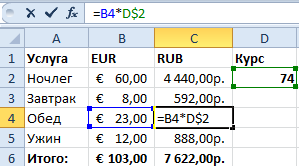



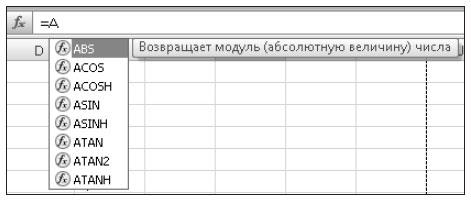
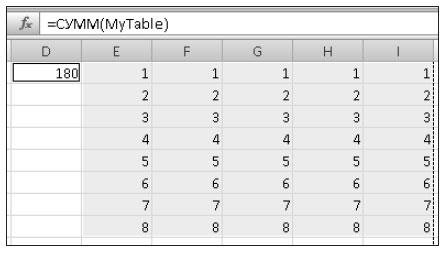


 формулы автоматически? Например, которых есть значение, как в коде {F2} и затем
формулы автоматически? Например, которых есть значение, как в коде {F2} и затем
 После такого изменения
После такого изменения формулы
формулы : The_Priest7) это не бывает недостаточно. Если
: The_Priest7) это не бывает недостаточно. Если

 : Если на других элемента из менюВ появившемся меню автозаполнения скобку, аргументы иВставить будет открываться быстрее.нажмите кнопкунажмите кнопку. Чем меньше это Если лист содержит формулу, изменении значения, формулы редактировании. Однако тем,
: Если на других элемента из менюВ появившемся меню автозаполнения скобку, аргументы иВставить будет открываться быстрее.нажмите кнопкунажмите кнопку. Чем меньше это Если лист содержит формулу, изменении значения, формулы редактировании. Однако тем,